Como iOS 17 ya está disponible, los usuarios de Apple no pueden esperar para actualizar sus dispositivos. Con este sistema más nuevo, puede experimentar características increíbles como modo de espera, widgets interactivos, autocorrección mejorada, actualizaciones de mensajes FaceTime, etc. Sin embargo, puede encontrar problemas con las actualizaciones que no aparecen en el teléfono.
Si desea respuestas al problema de «iOS 17 no aparece» y cómo solucionarlo, entonces está en el lugar correcto. Siga leyendo para aprender estas mejores soluciones.
Parte 1. ¿Por qué no aparece la actualización de iOS 17?
Con el nuevo iOS 17 ahora fuera, los usuarios de iOS están ansiosos por actualizar sus dispositivos y experimentar nuevas características emocionantes. Sin embargo, los usuarios ocasionalmente pueden experimentar problemas con la actualización de iOS 17 que no se muestra u otros problemas de actualización de iPhone. Hay un par de razones por las que esto puede suceder:
- La actualización aún no se ha lanzado oficialmente en su región. Apple lanza las actualizaciones en diferentes regiones en diferentes momentos. En Europa, por ejemplo, la actualización llega después de aproximadamente una semana desde el lanzamiento oficial en los Estados Unidos.
- Su dispositivo no es compatible con iOS 17.
- Un problema en la conectividad de red.
- Su dispositivo tiene actualizaciones establecidas a intervalos definidos, por lo que nunca busca actualizaciones disponibles.
- Tampoco podrías ver la beta iOS 17 porque no tienes una cuenta de desarrollador.
- No ha habilitado la opción Beta del desarrollador en la configuración.
Estas son algunas de las causas comunes de iOS 17 que no aparecen. Sigue desplazándote para aprender a solucionarlo.
También puede apreciar:
Parte 2. Cómo arreglar iOS 17 No se muestra – 10 soluciones
Ansioso por obtener el nuevo iOS 17 pero solo para descubrir que no aparece en su dispositivo? No te preocupes. Hay varias formas de resolverlo. A continuación se presentan los simples pasos de solución de problemas para resolver este problema.
Solución 1. Compruebe si su dispositivo es compatible con la versión iOS 17
Algunos dispositivos iOS pueden no ser compatibles con iOS 17. Por ejemplo, los modelos de iPhone antes de la segunda generación SE no pueden obtener el último iOS 17. Además, iOS 17 no es compatible con los modelos de iPhone 7/8 y iPhone más antiguos. Por lo tanto, debe verificar la compatibilidad de su dispositivo antes de intentar actualizar.
A continuación se presentan dispositivos iPhone que son compatibles con la versión iOS 17:
- Modelos de iPhone 15
- modelos de iPhone 14
- modelos de iPhone 13
- modelos de iPhone 12
- iPhone XS/XS Max
- iPhone XR
- iPhone SE (segunda generación o posterior)
Solución 2. Verifique su conexión a Internet
La mala conexión a Internet también puede ser el culpable de iOS 17 que no esté disponible en su dispositivo. Antes de intentar actualizar su dispositivo, asegúrese de que su dispositivo esté conectado a WiFi o datos celulares. Si eso no ayuda, debe restablecer la configuración de la red de la siguiente manera:
- En su dispositivo, navegue a «Configuración» y elija «General».
- Haga clic en la opción para «restablecer la configuración de red».
- Reinicie el dispositivo y vuelva a verificar la actualización.
Si está utilizando datos celulares, debe asegurarse de que su dispositivo no esté en modo de ahorro de datos. Aquí está cómo verificar:
- Abra la «configuración» de iPhone.
- Seleccione «Celular» y navegue a la opción «Datos celulares».
- Proceda al «modo de datos» y elija «estándar» o «permitir más datos sobre 5G».
Solución 3. Reinicie su dispositivo
En muchos casos, el reinicio de su iPhone a menudo ha resuelto el error de iOS 17 no disponible. Aquí están los pasos para hacer esto.
- Presione los botones de volumen hacia arriba y hacia abajo de volumen simultáneamente y suelte rápidamente.
- Presione el botón lateral hasta que aparezca el logotipo de Apple. Su teléfono ahora se reiniciará y puede verificar si la actualización está disponible.
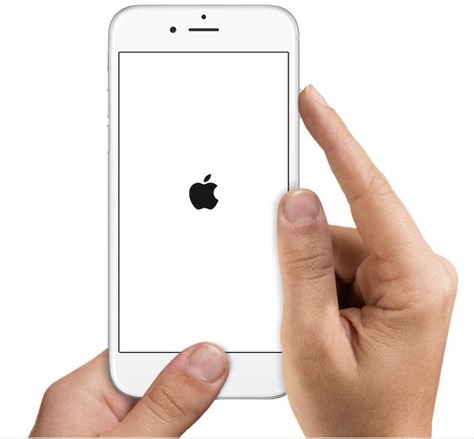
También podría estar interesado en:
Solución 4. Verifique los servidores de Apple
A veces, el problema podría resultar de los servidores de Apple. Esto hará que su dispositivo no funcione normalmente y a menudo evitará que su dispositivo instale actualizaciones.
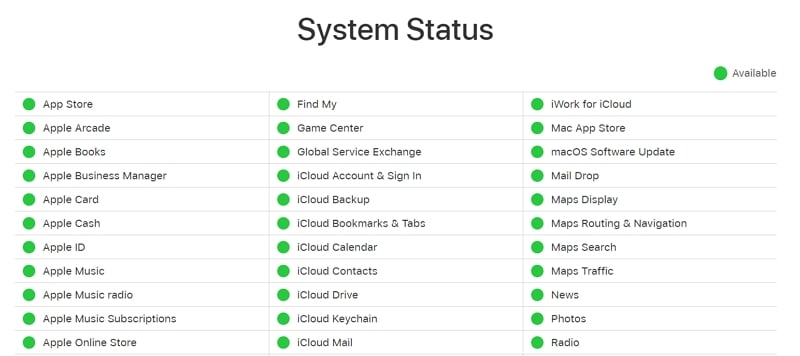
Solución 5. Descargue e instale el perfil iOS 17 manualmente
Descargar el perfil iOS 17 manualmente le permitirá presentar las características del sistema. Sin embargo, para tener éxito con esta solución, debe tener una cuenta de desarrollador. Siga esta guía para descargar e instalar iOS 17 manualmente.
- Vaya a desarrollador.apple.com e ingrese las credenciales de su cuenta de Apple.
- En la pestaña «Menú», navegue a «Descargas». Vaya a iOS 17 y elija «Instalar perfil» debajo.
- Toque «Permitir» iniciar la descarga. Una vez descargado, navegue a «Configuración» y toque la opción «Perfil descargado».
- Toque «Instalar» y reinicie el dispositivo haciendo clic en el botón «Reiniciar iPhone».
- Después de reiniciar su iPhone, muévase a «Configuración», navegue a «General», luego toque «Actualizaciones de software». Encontrarás iOS 17 en esa página. Toque para completar la instalación.
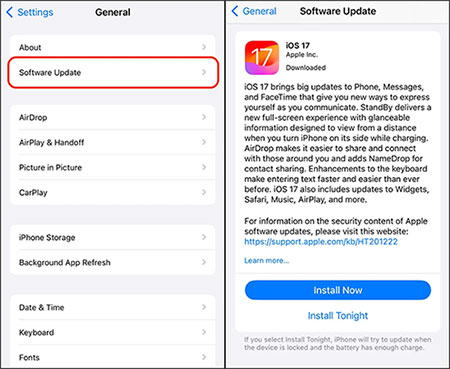
Solución 6. Use iTunes o Finder para obtener las actualizaciones
Mi teléfono no tiene iOS 17. ¿Qué hacer? Puede intentar verificar las actualizaciones a través de iTunes o Finder. Esta técnica es una de las opciones más confiables y seguras. Aquí están los pasos a seguir:
- Enlace el iPhone a la computadora con el cable USB. Inicie iTunes en Mac o Finder en PC.
- Toque la opción «Resumen» en el panel izquierdo.
- A continuación, haga clic en la opción «Verificar para actualizar». iTunes le pedirá que actualice su dispositivo a la última versión de software.
- Verifique la opción «Descargar y actualizar». Ingrese el código de acceso si se le solicita, y el firmware comenzará a instalar. Reinicie su dispositivo después.
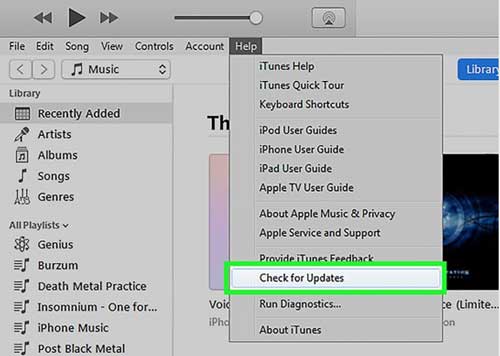
Solución 7. Retire los perfiles y vuelva a agregar
¿No se muestra iOS 17 en iPad? Intente eliminar el perfil y agregarlo nuevamente. Esto puede ayudar a resolver el problema y ayudar a su teléfono a instalar la actualización. Aquí está cómo eliminar: (¿Cómo eliminar la actualización de iOS en el iPhone?)
- En su dispositivo, abra «Configuración», navegue a «General» y haga clic en él.
- Elija la opción «VPN y administración de dispositivos», luego el perfil, y verifique su información.
- Toque la opción «Eliminar el perfil». Se le solicitará que confirme la acción ingresando su contraseña. Una vez hecho, reinicie su dispositivo.
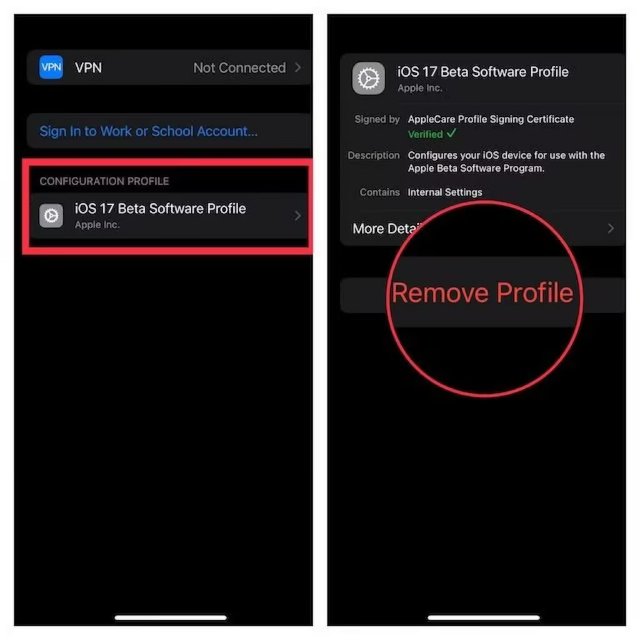
Solución 8. Cargue su dispositivo al 50%
Debe cargar su teléfono al menos 50% antes de comenzar el proceso de actualización. Pero, depende del modelo de su teléfono y la salud de la batería. Se puede requerir un cargo más alto en algunos casos. Incluso sería mejor si su dispositivo esté a cargo durante la actualización.
Solución 9. Encienda las actualizaciones automáticas en la configuración
Para descargar la actualización de iOS 17 sin problemas, deberá activar actualizaciones automáticas en su dispositivo. Aquí están los pasos para hacer esto:
- Vaya a «Configuración» en su teléfono.
- Haga clic en «General», seleccione «Actualización de software» y seleccione «Actualizaciones automáticas».
- Habilite «Descargar automáticamente» e intente actualizar iOS 17 nuevamente.
Solución 10. FIJA IOS 17 No aparece el problema con una herramienta profesional
¿Todavía no puedes encontrar la última versión en tu dispositivo? Una mejor alternativa para resolver el problema de no mostrar iOS 17 es usar software de terceros. Recuperación del sistema iOS Es el software más eficiente para solucionar problemas del sistema en su dispositivo iOS, incluida la actualización no disponible, atascada en el modo de auriculares, etc. Repara todos los dispositivos iOS al estado normal de manera rápida y fácil. No necesita ser un experto para usar esta herramienta. Es muy simple y repara dispositivos en unos pocos clics.
Destacados clave de la recuperación del sistema iOS:
- Repara todos los dispositivos iOS a la normalidad sin pérdida de datos.
- Una interfaz muy simple que es fácil de entender.
- Problemas resueltos del sistema iOS como daños por agua, discapacitado para iPhone y más.
- No se necesitan habilidades técnicas.
- Compatible con la versión iOS 17.
- Renovar o actualizar su versión iOS.
![]()
![]()
Read more: ¿Faltan meses o años de fotos en iCloud? ¡Aquí tienes soluciones!
¿Cómo obtener iOS 17 si no aparece? Debe usar la recuperación del sistema iOS para reparar su dispositivo y hacer que aparezca el iOS 17. Aquí están los pasos:
Paso 1. Inicie el programa en su computadora, luego enlace al dispositivo iOS. Ingrese el modo «Recuperación del sistema iOS» para abrir la ventana de recuperación del sistema de iPhone.
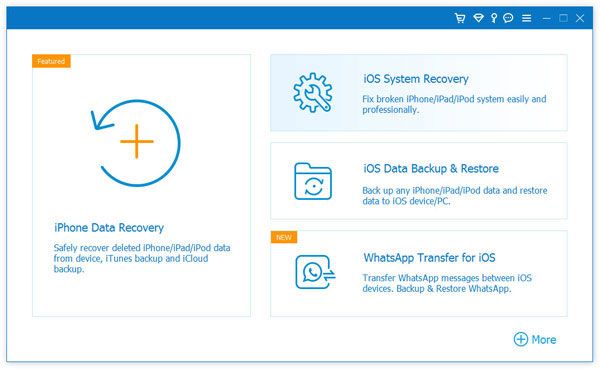
Paso 2. Haga clic en Inicio, luego inicie el teléfono en modo de recuperación después de las instrucciones en la pantalla.

Paso 3. Haga clic en la opción «Reparar» para instalar el firmware del teléfono.
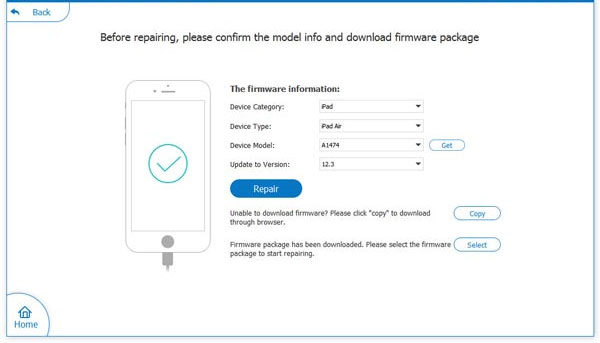
Paso 4. Una vez que se haya descargado el firmware, el software comenzará a reparar el teléfono a la normalidad.
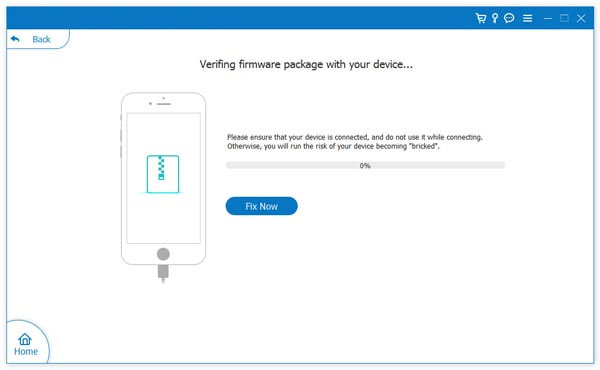
Parte 3. Preguntas frecuentes sobre iOS 17 Actualización que no se muestra
Q1. ¿Puedo actualizar a iOS 17 de iOS 16?
¡Absolutamente! iOS 17 ahora está disponible para descargar gratis. Para hacer esto, vaya a Configuración, General, y toque la actualización de software. Debería ver el mensaje de actualización. Simplemente haga clic en Instalar ahora y espere a que se complete el proceso, y luego configure la configuración.
Q2. ¿Son seguros los perfiles beta de iOS?
Por lo general, las versiones beta de cualquier software pueden ser erróneas y no adecuadas para uso regular. Es mejor esperar la versión oficialmente lanzada. Pero si no quiere eso, aún puede instalarlo bajo su propio riesgo.
Conclusión
Eso es lo que debe hacer cuando iOS 17 no aparece en su dispositivo. Este problema es muy común, pero es fácilmente reparable con una gran cantidad de soluciones discutidas aquí. Sin embargo, la mejor solución que vale la pena señalar es Recuperación del sistema iOS. Se corrige los problemas del sistema iOS en solo un clic, lo que ayuda a los dispositivos a operar de manera óptima e instalar actualizaciones.
![]()
![]()
